Comment transférer tous vos contacts Google vers iCloud à l’aide d’un iPhone ou d’un ordinateur
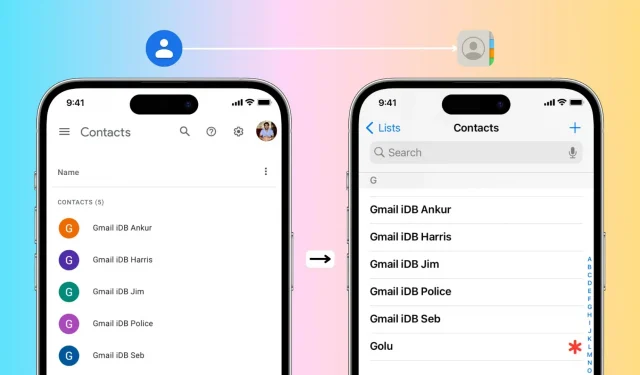
Passer d’Android à iPhone ? Ce guide couvrira les moyens les plus simples de transférer tous vos contacts Google vers votre compte Apple iCloud à l’aide de votre iPhone ou de votre ordinateur.
Puis-je me connecter à mon compte Google Contacts sur mon iPhone ?
Certainement! Vous pouvez accéder à Paramètres iPhone > Contacts > Comptes > Ajouter un compte > Google > Connectez-vous à votre compte Google > assurez-vous que Contacts est activé > Enregistrer. Après cela, tous vos contacts Google apparaîtront dans l’application iOS Contacts. Toutes les modifications que vous apportez ici seront synchronisées et affichées sur tous les appareils. Cette approche est idéale si vous prévoyez d’utiliser un iPhone et un téléphone Android en même temps.
Cependant, si vous passez d’Android à iPhone, ou si vous ne voulez tout simplement pas que vos contacts soient stockés dans Google mais dans iCloud, vous pouvez facilement les transférer en utilisant la méthode ci-dessous.
Comment transférer des contacts Google vers iCloud avec iPhone
1) Assurez-vous que vous êtes connecté à iCloud sur votre iPhone et que les contacts sont activés. Pour vérifier cela, accédez à l’application Paramètres> votre nom> iCloud> Afficher tout. Ici, l’interrupteur à côté des contacts doit être vert. Sinon, activez-le maintenant.
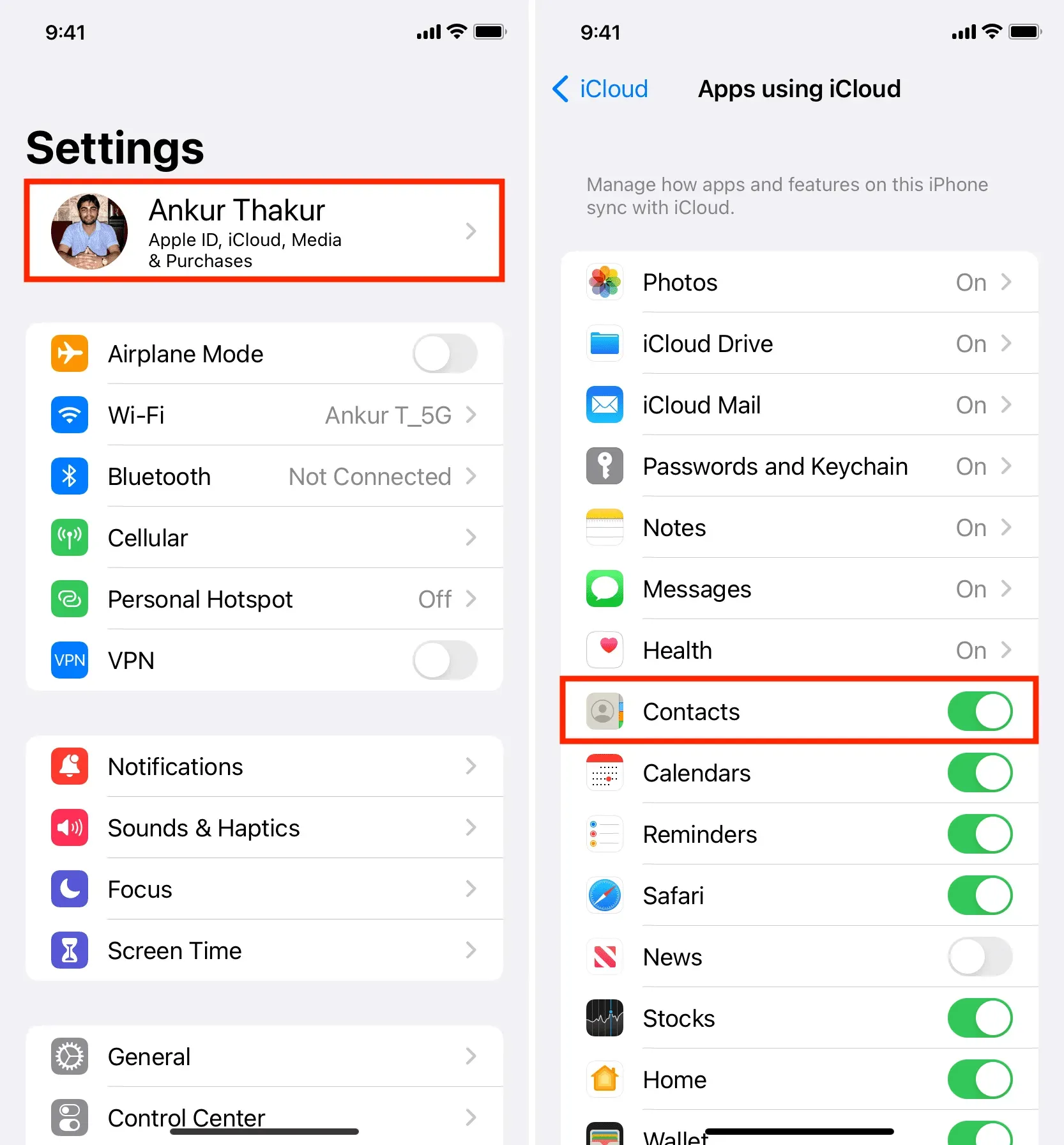
2) Visitez contact.google.com dans Safari sur iPhone et connectez-vous avec votre compte Google.
3) Appuyez sur l’icône des trois lignes en haut à gauche et sélectionnez l’option Exporter.
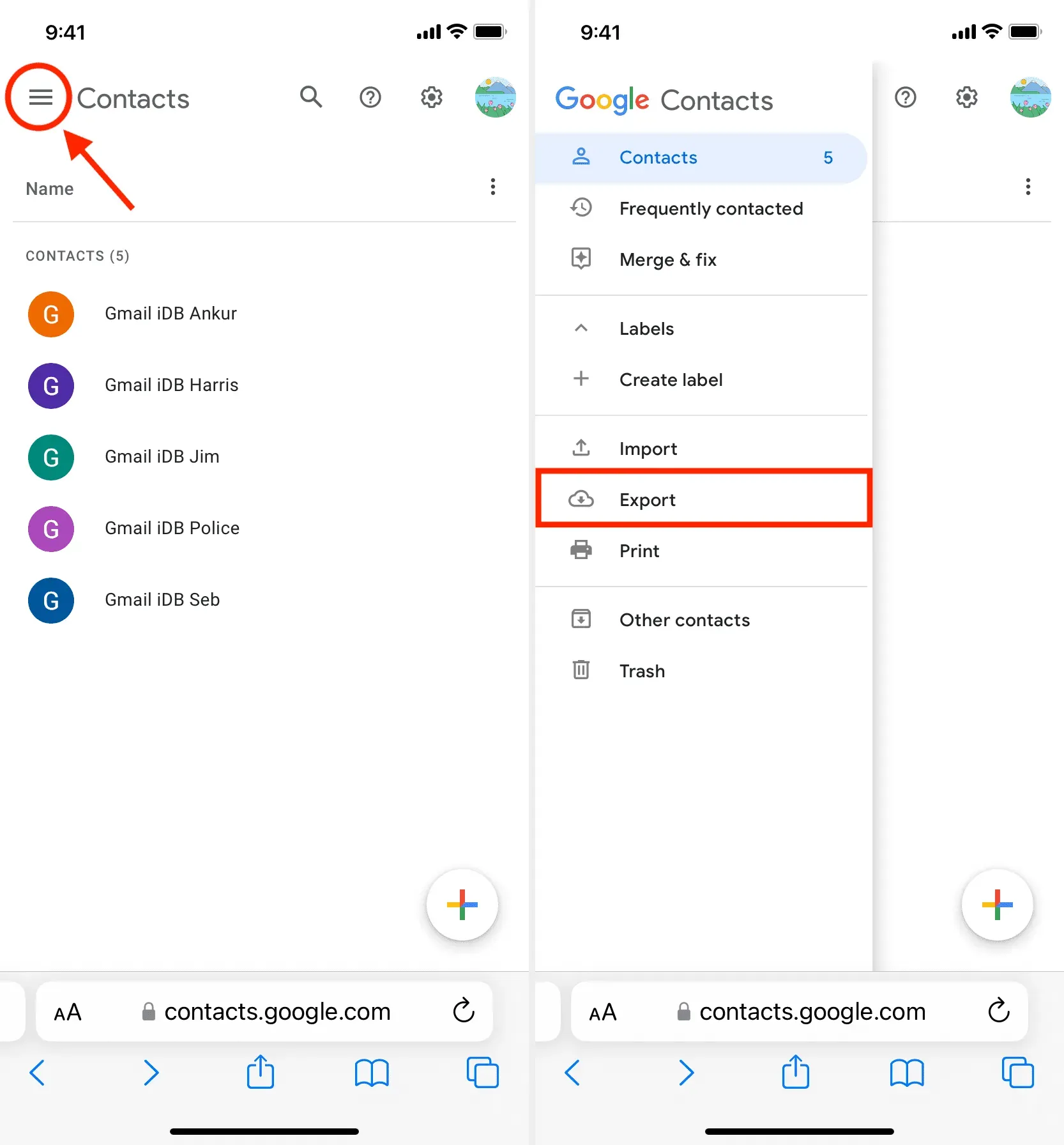
4) Avec tous les contacts sélectionnés, cochez vCard (pour les contacts iOS) et cliquez sur « Exporter ».
5) Cliquez sur « Autoriser » si vous y êtes invité.
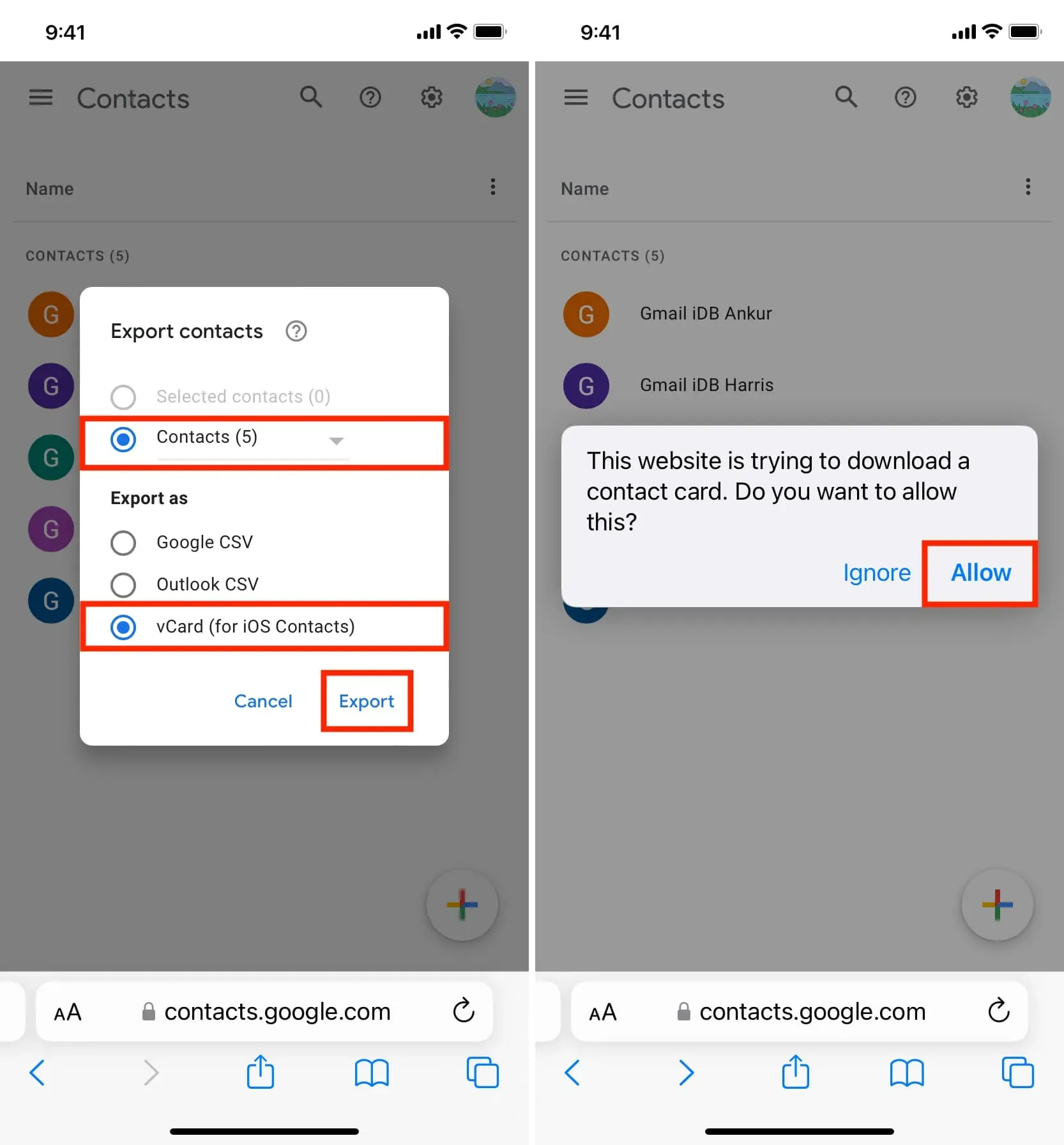
6) Après cela, vous verrez l’un des contacts s’ouvrir à l’écran. Cliquez sur le bouton Partager et sélectionnez Contacts sur la feuille de partage iOS.
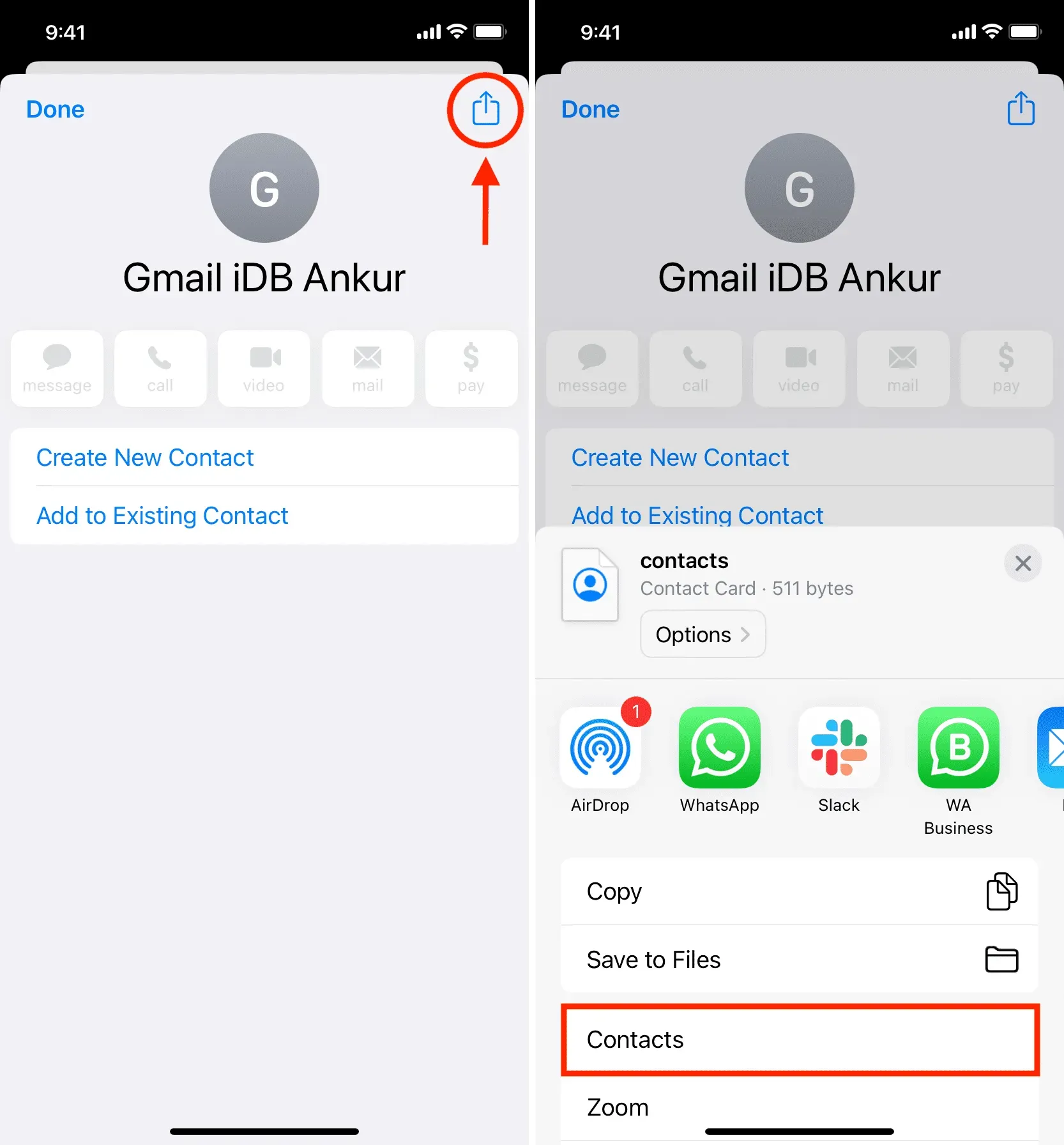
7) Cliquez sur Ajouter tous les N contacts > Ajouter tous les N contacts > Créer de nouveaux contacts.

C’est tout. Vous avez ajouté avec succès vos contacts stockés dans votre compte Google/Gmail à l’application Contacts sur votre iPhone.
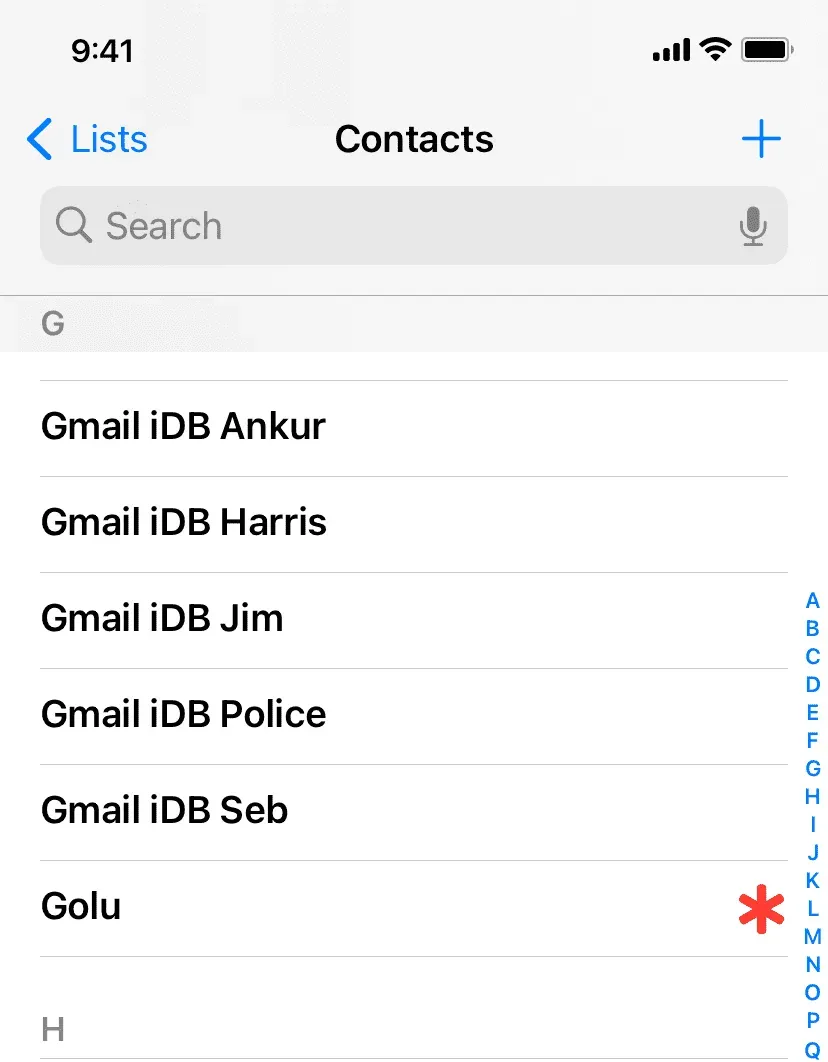
Étant donné que vous êtes déjà connecté à iCloud, ces contacts seront téléchargés sur votre compte iCloud en arrière-plan. Vous pouvez vérifier cela en vous connectant à iCloud.com dans un navigateur Web et en sélectionnant « Contacts ». Vous pouvez également ouvrir l’application Contacts sur un autre iPhone, iPad ou Mac et y rechercher les contacts nouvellement ajoutés.
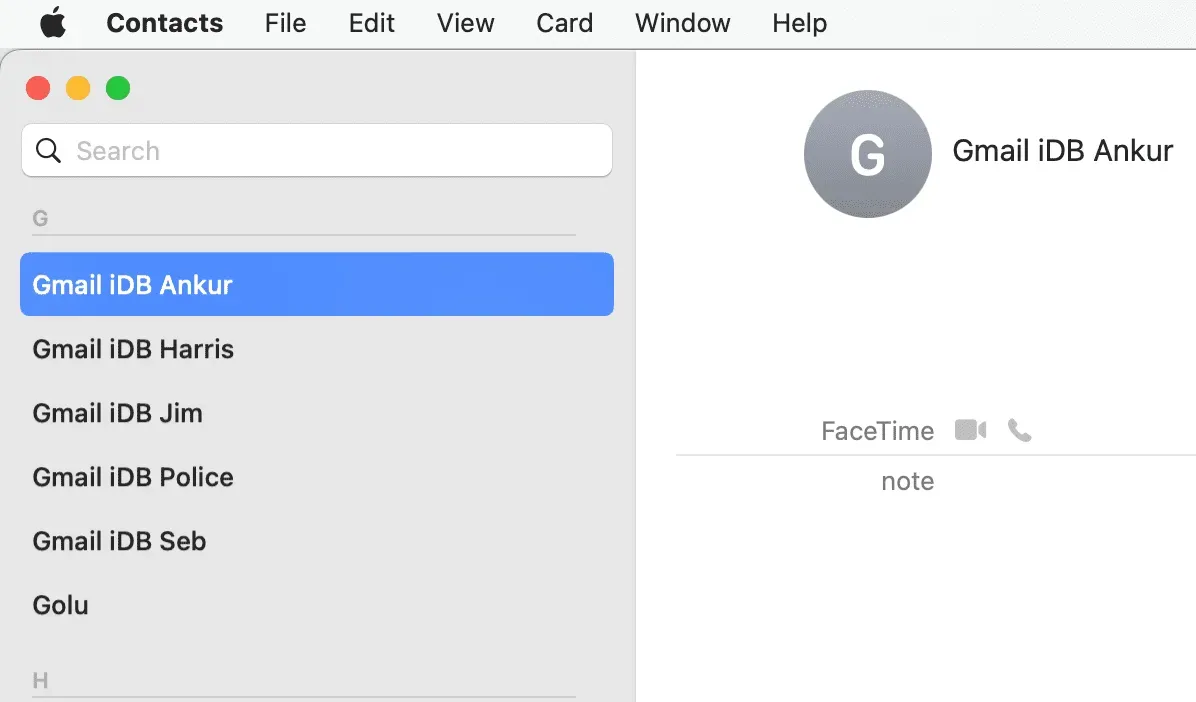
Importer des contacts Google dans les contacts iCloud à l’aide d’un Mac ou d’un PC
1) Visitez contact.google.com sur le navigateur Web de votre ordinateur et connectez-vous à votre compte Google/Gmail si ce n’est déjà fait.
2) Cliquez sur « Exporter » dans la barre latérale gauche, sélectionnez vCard (pour les contacts iOS) et cliquez sur le bouton « Exporter ». Il téléchargera le fichier. vcf sur votre ordinateur.
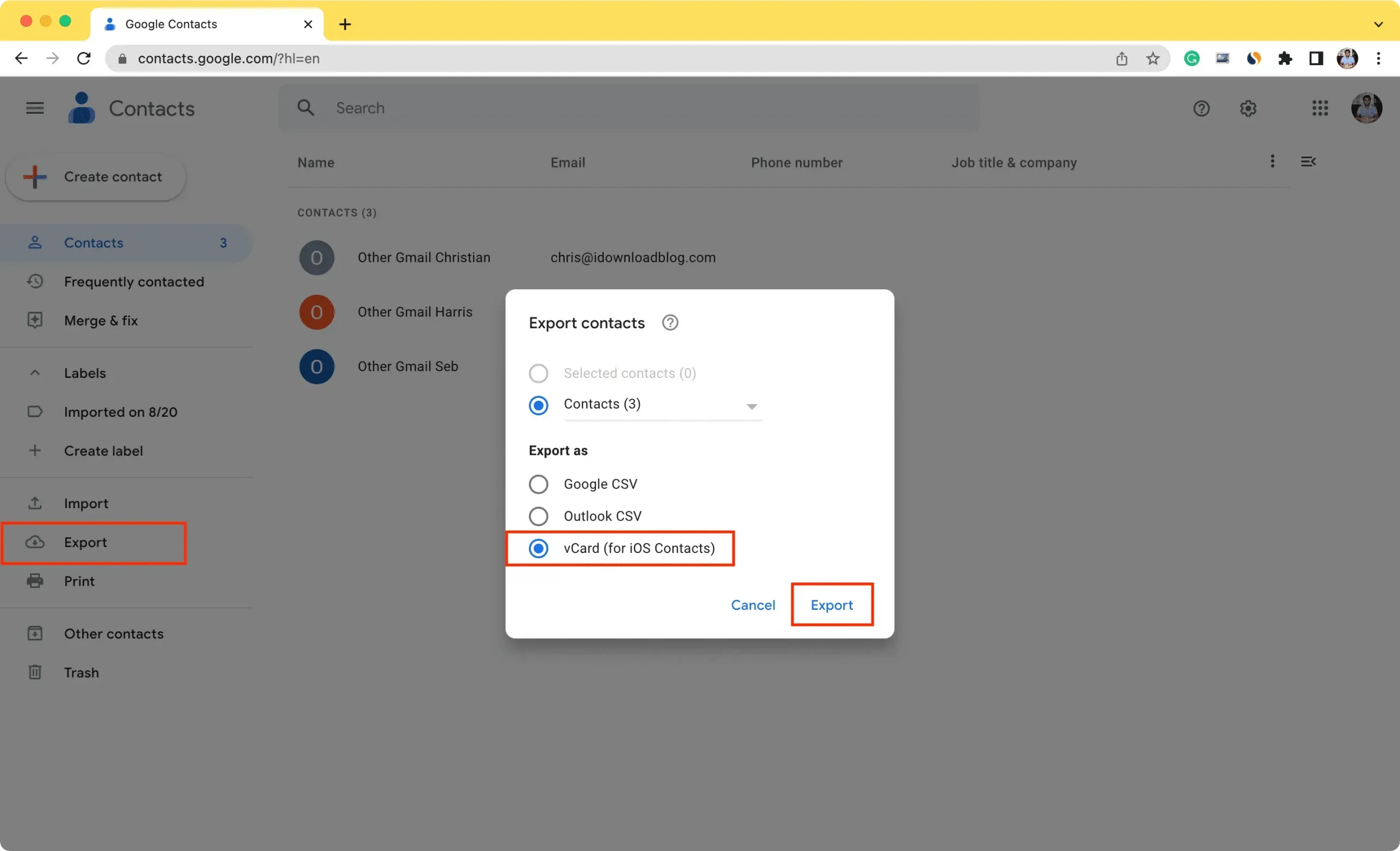
3) Ensuite, visitez iCloud.com et connectez-vous avec votre identifiant Apple et votre mot de passe.
4) Après cela, sélectionnez Contacts.
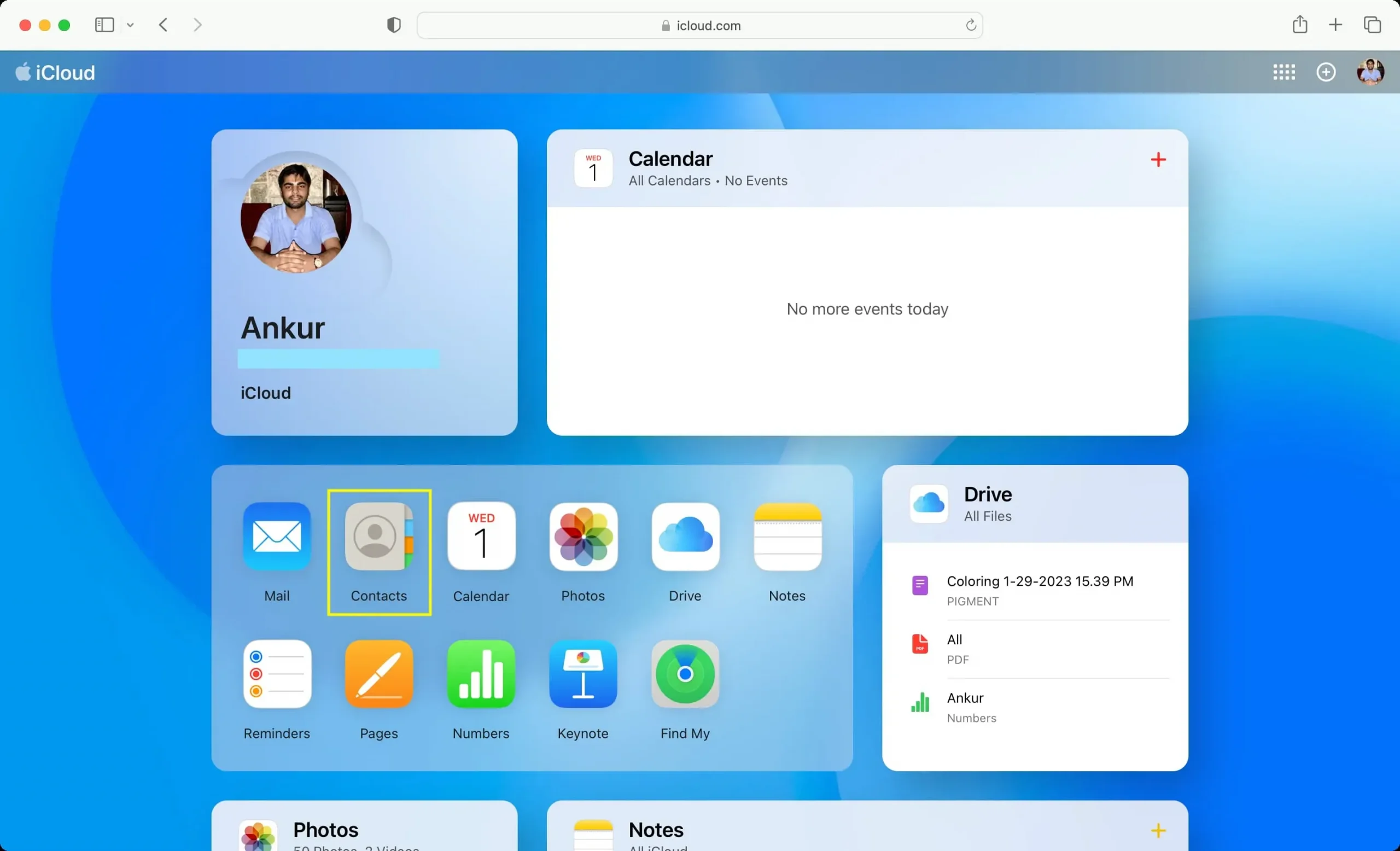
5) Cliquez sur l’icône des paramètres d’engrenage dans le coin inférieur gauche et sélectionnez « Importer vCard ».
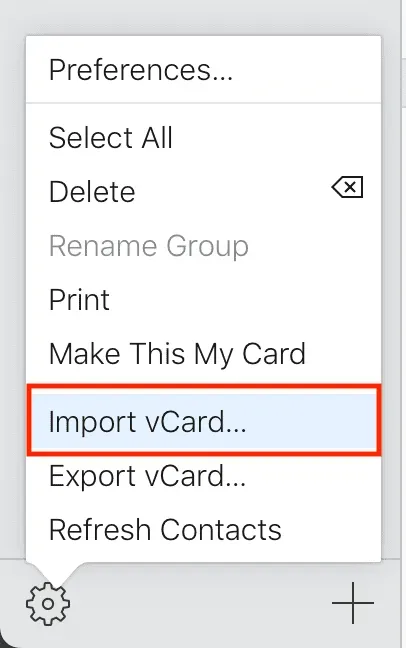
6) Sélectionnez maintenant le fichier contact.vcf que vous avez téléchargé à l’étape 2 et cliquez sur Télécharger.
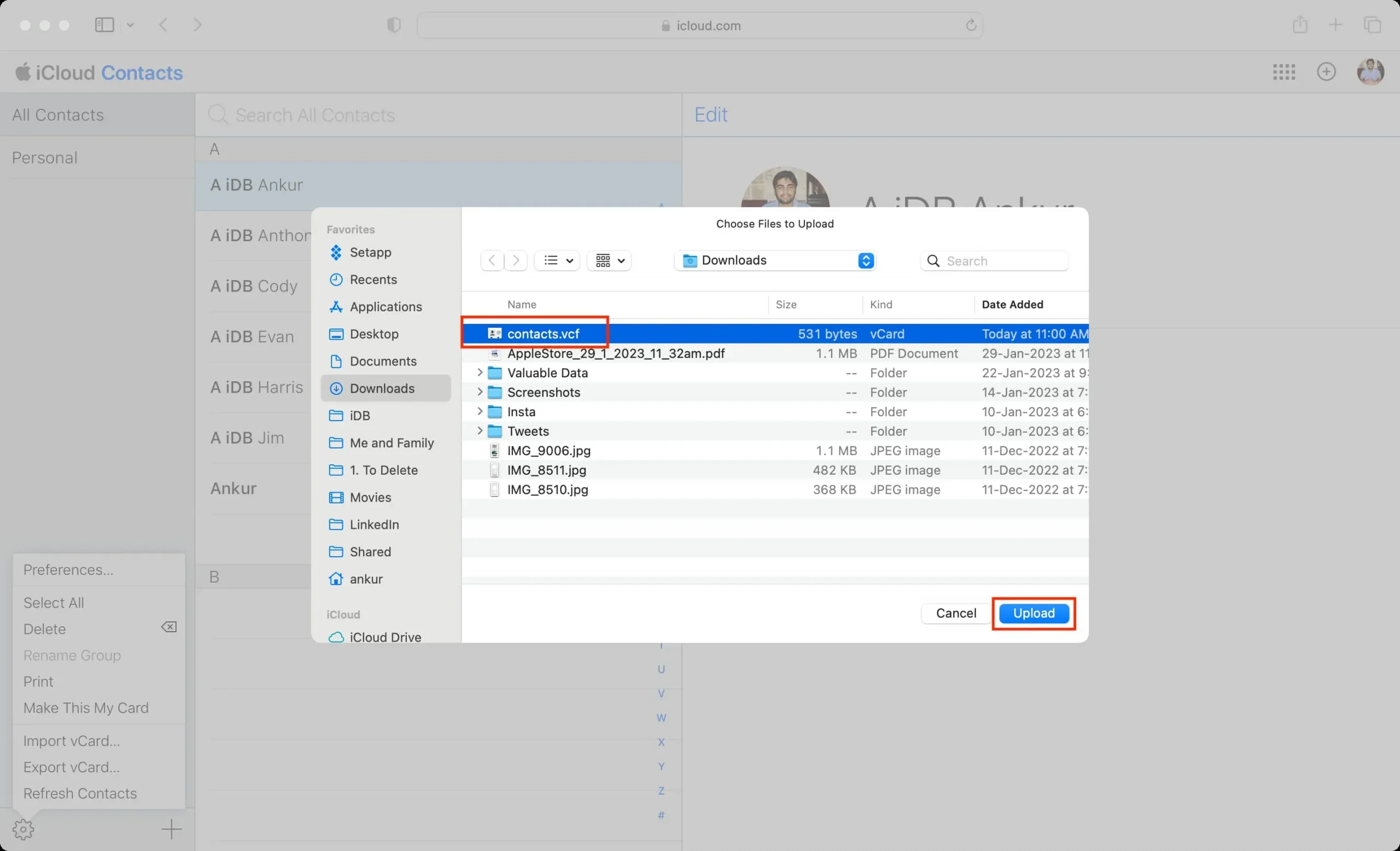
iCloud téléchargera ce fichier VCF et ajoutera tous vos contacts à lui-même. Ces contacts iCloud nouvellement ajoutés apparaîtront bientôt sur tous vos appareils Apple sur lesquels vous utilisez cet identifiant Apple et dont la bascule Contacts est activée.
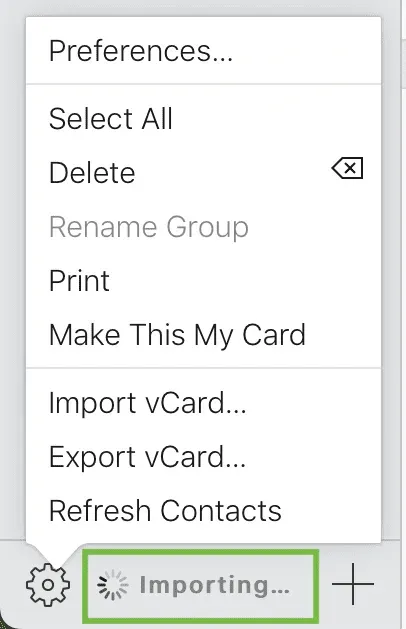
Note. Si vous êtes sur un Mac, vous pouvez simplement double-cliquer sur le fichier contact.vcf téléchargé (après l’étape 2 ci-dessus) et une fenêtre contextuelle apparaîtra vous demandant d’ajouter tous ses contacts à l’application Contacts. Cliquez sur « Ajouter » et ces contacts sont maintenant ajoutés à l’application Contacts de votre Mac. À partir de là, ils seront téléchargés sur iCloud et synchronisés avec tous vos autres appareils Apple. Cependant, si vous avez plusieurs centaines de contacts dans votre fichier VCF, je vous recommande d’utiliser la méthode Web iCloud ci-dessus.
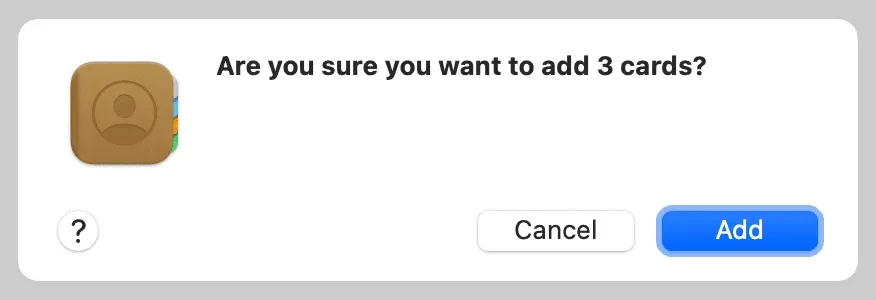



Laisser un commentaire